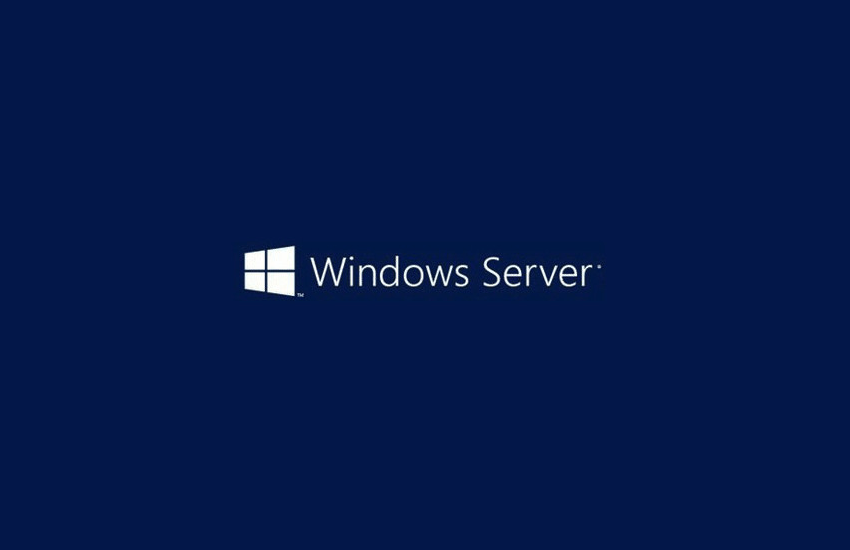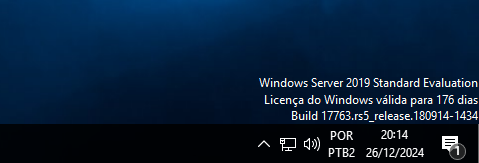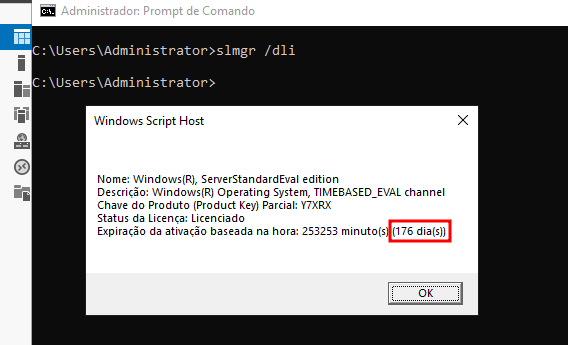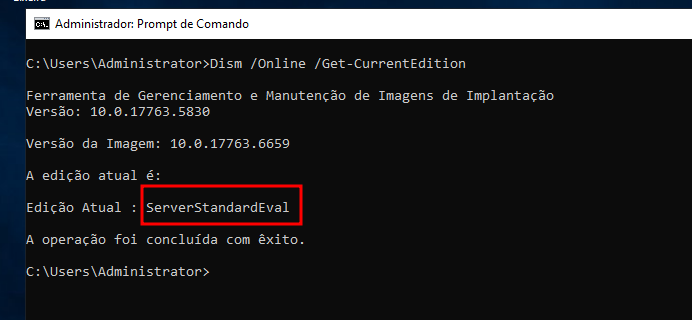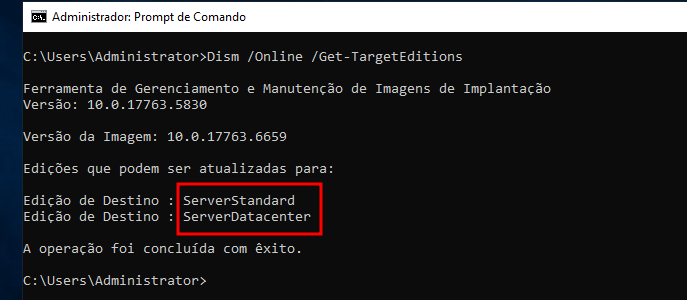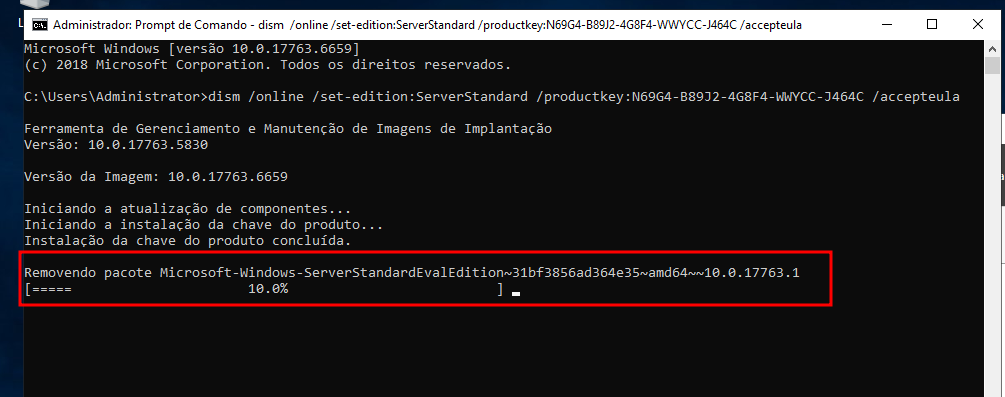Como converter (atualizar) a avaliação do Windows Server para a versão completa
Como converter (atualizar) a avaliação do Windows Server para a versão completa
A Microsoft convida todos a explorar os recursos da plataforma Windows Server com as edições de teste Standard Evaluation ou Datacenter Evaluation. Você pode baixar uma imagem ISO ou VHD com a versão gratuita do Windows Server 2022, 2019, 2016 ou 2012 R2 no site do Microsoft Evaluation Center preenchendo um pequeno formulário. Esta edição do Windows Server é apenas para fins de avaliação, teste ou treinamento e não é para uso comercial. Depois de instalar o Windows Server Evaluation, você tem 180 dias para testar seus recursos.
Suponha que você esteja executando tarefas de produção no
Windows Server Evaluation. Nesse caso, há uma maneira de convertê-lo para uma edição completa doWindows Server, mantendo seus dados e sem reinstalar o sistema operacional.
Como estender o período de avaliação gratuita do Windows Server
Se você estiver usando a versão de avaliação do Windows Server, a edição atual e o tempo restante antes do período de carência expirar serão exibidos na área de trabalho (Licença do Windows válida para 176 dias).
Você também pode obter o período de carência restante do Windows Server com o comando slmgr /dli
O período de teste gratuito do Windows Server pode ser legalmente estendido
5 vezes por 180 diasusando o comandoslmgr /rearm
Isso significa que o tempo máximo de uso do Windows Server avaliado é de 3 anos (180 dias * 6).
Após o término do período de teste, o Windows Server começa a exigir ativação e desliga a cada hora com as seguintes mensagens nos logs do Visualizador de Eventos
O período de licença para esta instalação do Windows expirou. O sistema operacional será desligado a cada hora.
Atualizar a avaliação do Windows Server para uma versão de varejo completa
A Microsoft permite que o Windows Server Evaluation seja atualizado para uma edição completa de varejo Standard ou Datacenter.
Aqui estão algumas restrições de atualização:
Você pode atualizar para a mesma edição ou uma edição superior do Windows Server. Por exemplo, Server Standard Eval pode ser atualizado para Server Standard ou Server Datacenter;
Não é recomendado converter um host com a função de controlador de domínio do AD. Você deve primeiro rebaixar o DC para um servidor membro. Isso requer que o domínio tenha pelo menos um DC adicional para o qual você pode mover funções FSMO;
Se o NIC Teaming estiver configurado no servidor, ele deverá ser desabilitado antes da atualização.
O primeiro passo é garantir que você tenha uma versão de avaliação do Windows Server instalada:
1
DISM /online /Get-CurrentEdition
Liste as edições do Windows Server para as quais você está qualificado para atualizar sua cópia de avaliação:
1
DISM /online /Get-TargetEditions
Edições que podem ser atualizadas:
ServerStandard e ServerDatacenter.
Isso significa que você pode atualizar seu Server Standard Eval para Server Datacenter ou Server Standard.
Use o comando do PowerShell para verificar sua versão do Windows Server
1
Get-ComputerInfo | select OsName, WindowsEditionId
Você pode converter tanto a versão
GUI completa do Windows Serverquanto oWindows Server Core.
Para converter uma avaliação do Windows Server em uma versão completa, você precisará usar a chave de configuração do cliente KMS pública (ou Chave de Licença de Volume Genérica, GVLK) para sua versão do Windows Server. Para obter uma lista completa de chaves GVLK para todas as versões do Windows, visite o site da Microsoft Key Management Services (KMS) client activation and product keys. A lista completa de chaves para todas as versões suportadas do Windows Server pode ser encontrada na tabela abaixo:
| VERSÃO/EDIÇÃO DO SO | STANDARD | DATACENTER |
|---|---|---|
| Servidor Windows 2022 | VDYBN-27WPP-V4HQT-9VMD4-VMK7H | WX4NM-KYWYW-QJJR4-XV3QB-6VM33 |
| Servidor Windows 2019 | N69G4-B89J2-4G8F4-WWYCC-J464C | WMDGN-G9PQG-XVVXX-R3X43-63DFG |
| Servidor Windows 2016 | WC2BQ-8NRM3-FDDYY-2BFGV-KHKQY | CB7KF-BWN84-R7R2Y-793K2-8XDDG |
| Servidor Windows 2012 R2 | D2N9P-3P6X9-2R39C-7RTCD-MDVJX | KNC87-3J2TX-XB4WP-VCPJV-M4FWM |
Neste caso, vamos atualizar a edição Eval para a versão de varejo completa do Windows Server 2019 Standard. Encontre e copie a chave GVLK para a versão e edição de destino do Windows Server da tabela e, em seguida, execute o seguinte comando:
1
dism /online /set-edition:ServerStandard /productkey:xxxxx-xxxxx-xxxxx-xxxxx-xxxxx /accepteula
Se você precisar alterar o sistema operacional para a edição
Datacenter, use o /set-edition:ServerDatacenter e oGVLKapropriado da tabela.
Reinicie o computador e verifique se sua cópia de avaliação do Windows Server foi convertida para uma edição de varejo completa.
How to Convert (Upgrade) Windows Server Evaluation to Full Version. WOSHUB. Disponível em: woshub.com. Acesso em: 26 de dez. de 2024.